Ang pagsisid sa mundo ng mataas na enerhiya ng * Fortnite * ay maaaring maging isang kapanapanabik na karanasan, ngunit mabilis itong mabigo sa mga mahihirap na framerates. Sa kabutihang palad, ang pag -optimize ng iyong mga setting ng PC ay maaaring makabuluhang mapahusay ang iyong gameplay. Galugarin natin ang pinakamahusay na mga setting para sa * Fortnite * upang matiyak ang isang makinis at mas mapagkumpitensyang karanasan.
Fortnite pinakamahusay na mga setting ng pagpapakita
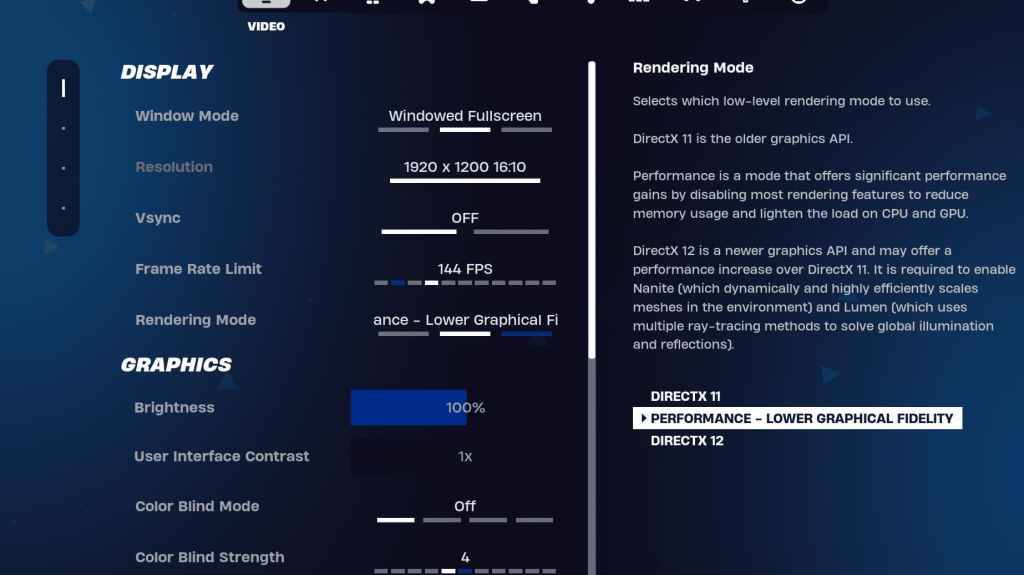 Ang seksyon ng video sa * Fortnite * ay nahahati sa pagpapakita at graphics, parehong mahalaga para sa pagganap. Narito kung paano mo mai -optimize ang mga setting ng pagpapakita:
Ang seksyon ng video sa * Fortnite * ay nahahati sa pagpapakita at graphics, parehong mahalaga para sa pagganap. Narito kung paano mo mai -optimize ang mga setting ng pagpapakita:
| Setting | Inirerekumenda |
| Mode ng window | Fullscreen para sa pinakamahusay na pagganap. Gumamit ng windowed fullscreen kung madalas kang mag -tab out. |
| Paglutas | Itakda sa katutubong resolusyon ng iyong monitor (karaniwang 1920 × 1080). Ibaba mo ito kung nasa isang mababang PC ka. |
| V-sync | Off, dahil maaari itong maging sanhi ng makabuluhang input lag. |
| Limitasyon ng Framerate | Itugma ito sa rate ng pag -refresh ng iyong monitor (halimbawa, 144, 240). |
| Mode ng pag -render | Pagganap ng mode para sa maximum na FPS. |
Mga mode ng pag -render - kung saan pipiliin
* Ang Fortnite* ay nag -aalok ng tatlong mga mode ng pag -render: Pagganap, DirectX 11, at DirectX 12. Ang DirectX 11 ay matatag at ang default na pagpipilian, na tumatakbo nang walang pangunahing mga isyu sa pagganap. Ang DirectX 12 ay maaaring mag -alok ng isang pagpapalakas ng pagganap sa mga mas bagong system at may kasamang mas maraming mga pagpipilian sa grapiko para sa isang mas mahusay na karanasan sa visual. Gayunpaman, para sa pinakamataas na FPS at pinakamababang pag -input lag, ang mode ng pagganap ay ang ginustong pagpipilian sa mga propesyonal, kahit na nagsasakripisyo ito ng kalidad ng visual.
Kaugnay: Pinakamahusay na loadout para sa Fortnite Ballistic
Fortnite pinakamahusay na mga setting ng graphics
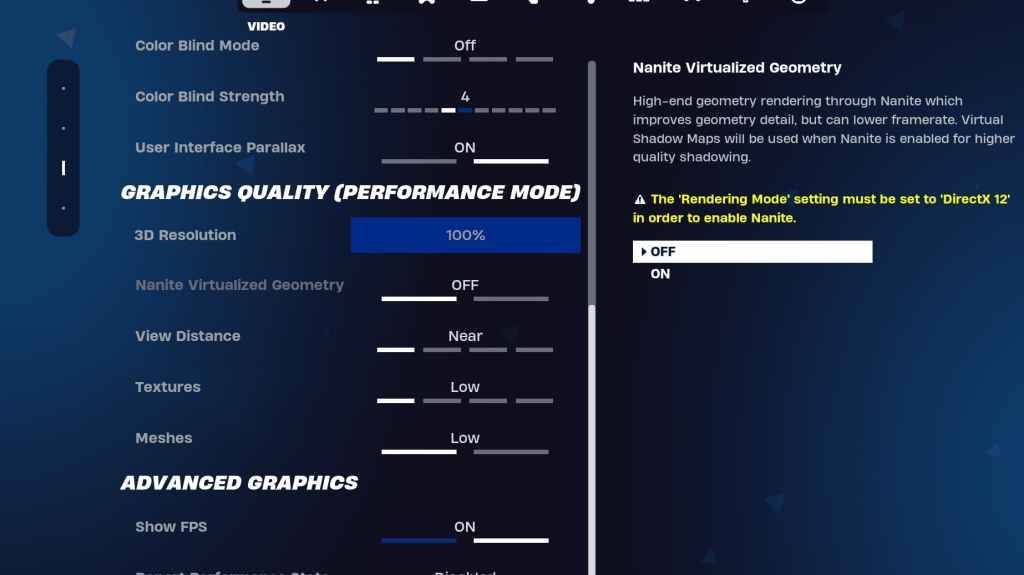 Ang seksyon ng graphics ay kung saan maaari mong makabuluhang mapalakas ang iyong FPS. Narito kung paano i -configure ito upang mabawasan ang paggamit ng mapagkukunan at i -maximize ang henerasyon ng frame:
Ang seksyon ng graphics ay kung saan maaari mong makabuluhang mapalakas ang iyong FPS. Narito kung paano i -configure ito upang mabawasan ang paggamit ng mapagkukunan at i -maximize ang henerasyon ng frame:
| Setting | Inirerekumenda |
| Kalidad preset | Mababa |
| Anti-aliasing at sobrang resolusyon | Anti-aliasing at sobrang resolusyon |
| 3D resolusyon | 100%. Kung mayroon kang isang mababang PC, itakda ito sa pagitan ng 70-80%. |
| Nanite Virtual Geometry (lamang sa DX12) | Off |
| Mga anino | Off |
| Pandaigdigang pag -iilaw | Off |
| Pagninilay | Off |
| Tingnan ang distansya | Epic |
| Mga texture | Mababa |
| Mga epekto | Mababa |
| Mag -post ng pagproseso | Mababa |
| Pagsubaybay sa Ray ng Hardware | Off |
| Nvidia mababang latency mode (para lamang sa NVIDIA GPUs) | Sa+boost |
| Ipakita ang FPS | Sa |
Fortnite pinakamahusay na mga setting ng laro
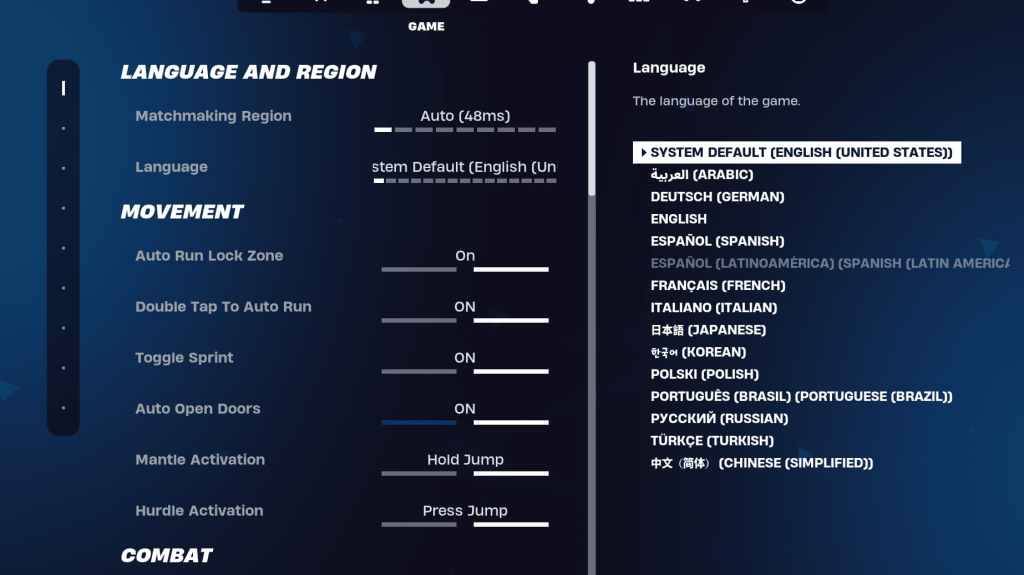 Ang seksyon ng laro sa mga setting ng Fortnite * ay hindi nakakaapekto sa FPS ngunit mahalaga para sa gameplay, lalo na sa pag -edit, pagbuo, at paggalaw. Narito ang mga pangunahing setting na dapat isaalang -alang:
Ang seksyon ng laro sa mga setting ng Fortnite * ay hindi nakakaapekto sa FPS ngunit mahalaga para sa gameplay, lalo na sa pag -edit, pagbuo, at paggalaw. Narito ang mga pangunahing setting na dapat isaalang -alang:
Kilusan
- Auto Open Doors: ON
- Double Tap To Auto Run: ON (Para sa Mga Controller)
Ang iba pang mga setting ay maaaring iwanan sa kanilang mga pagkukulang.
Labanan
- Hold to Swap Pickup: On (pinapayagan ang pagpapalit ng mga armas mula sa lupa sa pamamagitan ng paghawak ng key ng paggamit)
- Pag -target ng Toggle: Personal na Kagustuhan (Hold/Toggle To Scope)
- Auto Pickup Armas: ON
Gusali
- I -reset ang Pagpipilian sa Pagbuo: Off
- Huwag paganahin ang pagpipilian ng pre-edit: OFF
- Turbo Building: Off
- Mga pag-edit ng auto-confirm: personal na kagustuhan (gamitin pareho kung hindi sigurado)
- Simpleng I -edit: Personal na Kagustuhan (mas madali para sa mga nagsisimula)
- Tapikin ang Simple I -edit: On (kung ang simpleng pag -edit ay pinagana)
Ang natitirang mga setting sa tab ng laro ay mga pagsasaayos ng kalidad-ng-buhay na hindi nakakaapekto sa gameplay o pagganap.
Fortnite pinakamahusay na mga setting ng audio
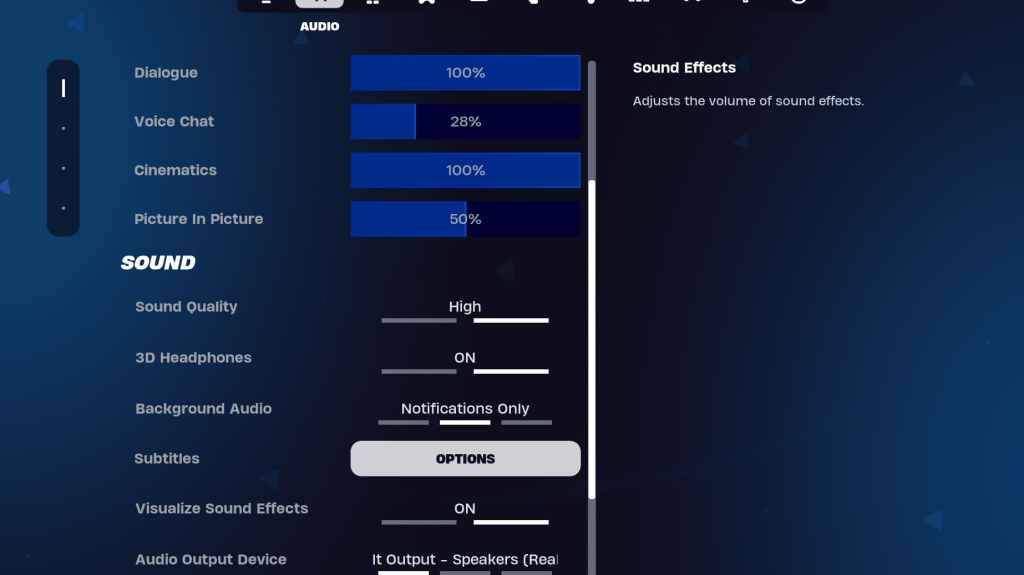 Ang audio ay gumaganap ng isang mahalagang papel sa *Fortnite *, na tumutulong sa iyo na makita ang mga yapak ng kaaway, putok, at iba pang mga mahahalagang tunog. Ang mga default na setting ng audio ay karaniwang mabuti, ngunit dapat mong paganahin ang mga headphone ng 3D at mailarawan ang mga epekto ng tunog. Pinahusay ng mga headphone ng 3D ang pagdinig ng direksyon, kahit na hindi sila maaaring gumana nang maayos sa lahat ng mga headphone, kaya maaaring kailanganin ang ilang eksperimento. Ang Visualize Sound Effect ay nagbibigay ng visual cues para sa audio, tulad ng mga marker para sa mga yapak o dibdib.
Ang audio ay gumaganap ng isang mahalagang papel sa *Fortnite *, na tumutulong sa iyo na makita ang mga yapak ng kaaway, putok, at iba pang mga mahahalagang tunog. Ang mga default na setting ng audio ay karaniwang mabuti, ngunit dapat mong paganahin ang mga headphone ng 3D at mailarawan ang mga epekto ng tunog. Pinahusay ng mga headphone ng 3D ang pagdinig ng direksyon, kahit na hindi sila maaaring gumana nang maayos sa lahat ng mga headphone, kaya maaaring kailanganin ang ilang eksperimento. Ang Visualize Sound Effect ay nagbibigay ng visual cues para sa audio, tulad ng mga marker para sa mga yapak o dibdib.
Kaugnay: Paano Tanggapin ang EULA sa Fortnite
Fortnite pinakamahusay na mga setting ng keyboard at mouse
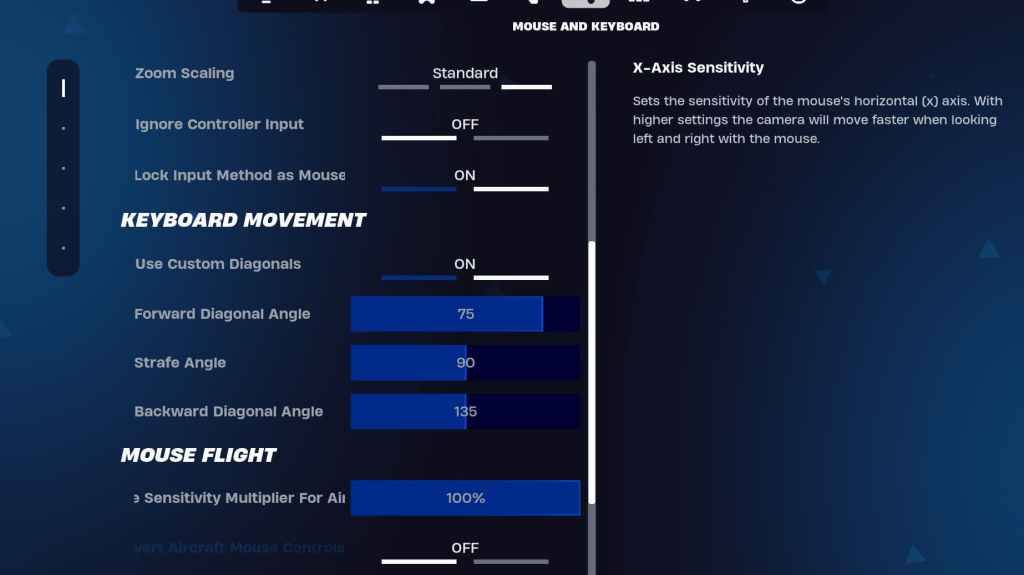 Ang mga setting ng keyboard at mouse ay mahalaga para sa maayos na pag-tune ng iyong pagiging sensitibo at iba pang mga elemento ng gameplay. Ang katabi ng tab na ito ay ang tab na Mga Kontrol ng Keyboard para sa pagpapasadya ng iyong mga keybind.
Ang mga setting ng keyboard at mouse ay mahalaga para sa maayos na pag-tune ng iyong pagiging sensitibo at iba pang mga elemento ng gameplay. Ang katabi ng tab na ito ay ang tab na Mga Kontrol ng Keyboard para sa pagpapasadya ng iyong mga keybind.
Narito ang mga inirekumendang setting para sa tab ng keyboard at mouse:
- X/Y Sensitivity: Personal na Kagustuhan
- Pag-target sa Sensitivity: 45-60%
- Saklaw ng Saklaw: 45-60%
- Pagtatayo/Pag -edit ng Sensitivity: Personal na Kagustuhan
Kilusan ng Keyboard
- Gumamit ng mga pasadyang diagonal: ON
- Ipasa ang anggulo: 75-78
- Anggulo ng Strafe: 90
- Backward Angle: 135
Para sa mga keybinds, magsimula sa mga default at ayusin kung kinakailangan. Walang isang laki-umaangkop-lahat ng solusyon; Lahat ito ay tungkol sa personal na kagustuhan. Suriin ang aming gabay sa pinakamahusay na * Fortnite * keybinds para sa mas detalyadong mga rekomendasyon.
Ang mga setting na ito ay dapat makatulong sa iyo na ma -optimize ang iyong * fortnite * karanasan. Kung naghahanda ka para sa * Fortnite * ballistic, tiyaking suriin din ang pinakamahusay na mga setting para sa mode na iyon.
*Ang Fortnite ay magagamit upang i -play sa iba't ibang mga platform, kabilang ang Meta Quest 2 at 3.*

 Mga Pinakabagong Download
Mga Pinakabagong Download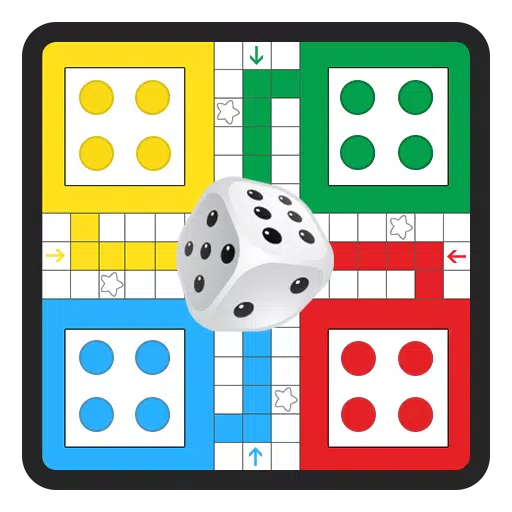
 Downlaod
Downlaod
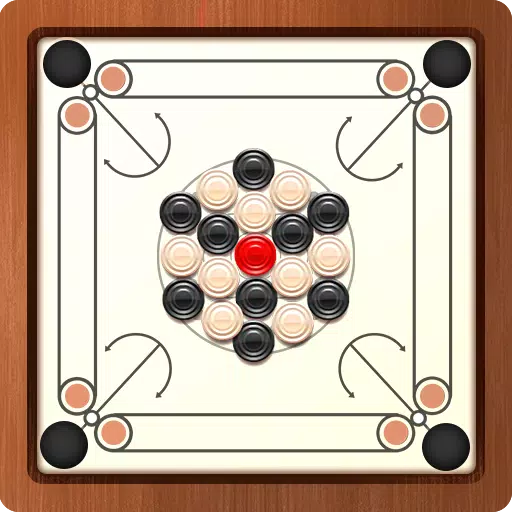



 Nangungunang Balita
Nangungunang Balita








![Unnatural Instinct – New Version 0.6 [Merizmare]](https://imgs.34wk.com/uploads/05/1719570120667e8ec87834c.jpg)
